ワードのタイトルを1行に収めるには?
文書のタイトルを作ったとき、タイトルが2行にまたがってしまった経験はないでしょうか。特に、2行目に数文字だけ残ったときは、できれば1行に収めたいもの。次の画面はそんな例です。「講座」の2文字を1行目に入れられたらスッキリしますよね。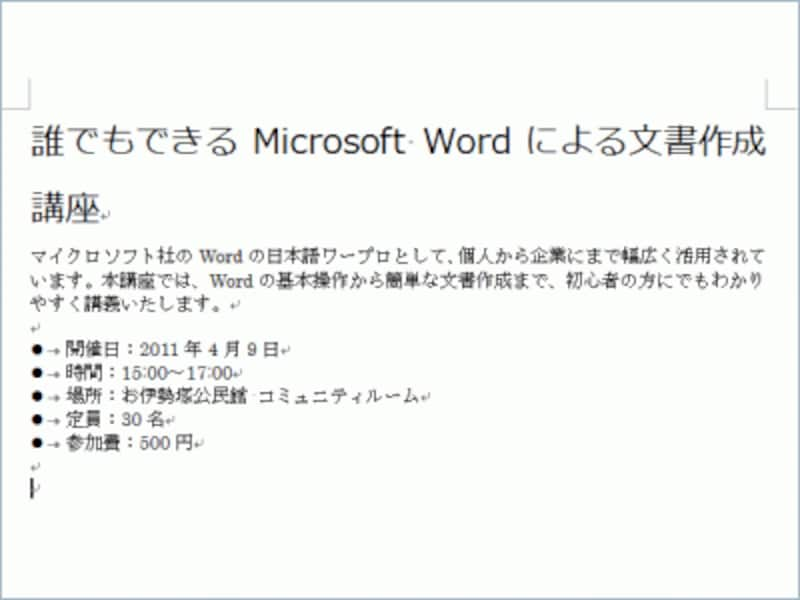
2文字が次の行にはみ出してタイトルが2行にわかれています
すぐに思い浮かぶ対策は次の2つです。
- 方法1:タイトルの文字を削って短くする。
- 方法2:タイトルの文字サイズを小さくする。
文字を削っても問題ないなら、方法1がベストかもしれません。あるいは、文字サイズを小さくしてもよいなら方法2も妥当でしょう。ただし、せっかく考え抜いたタイトルなので変えたくないし、文字サイズを変えるとレイアウトバランスが崩れてしまう、というケースも十分ありえます。
今回紹介するのは、そういうとき役立つ別の方法です。具体的には次の2つです。
- 方法3:個々の文字の横幅を少し縮める。
- 方法4:文字間を縮める。
厳密にいうと、方法3は文字サイズを変える方法のバリエーションの1つですが、こういう方法もあるということで参考にしてください。
なお、画面はWord 2010を使います。方法はWord 2010/2007はほぼ共通で、Word 2003で少し異なります。操作が異なるところは、適宜補足します。
>個々の文字の横幅を縮めて1行に収める







